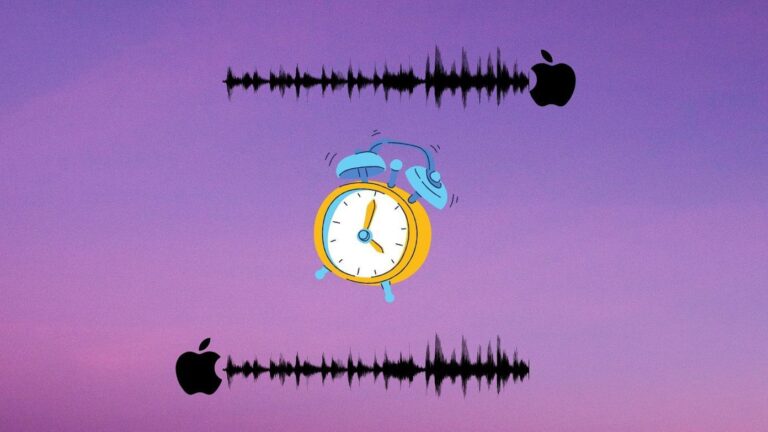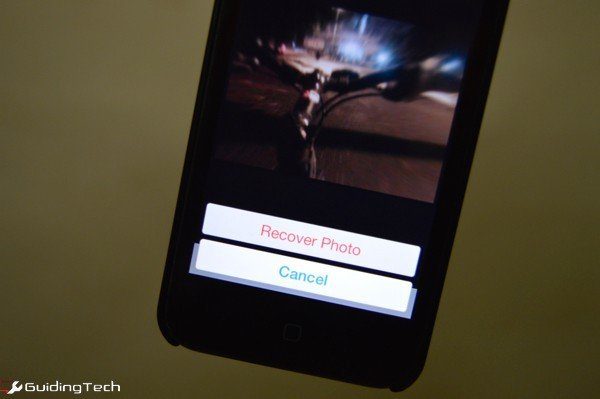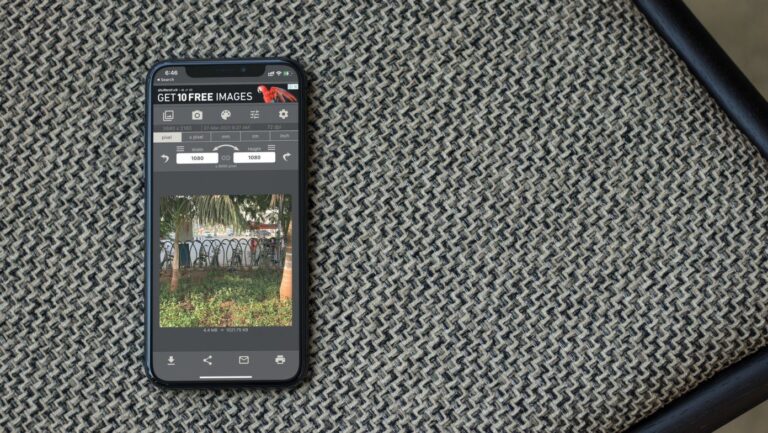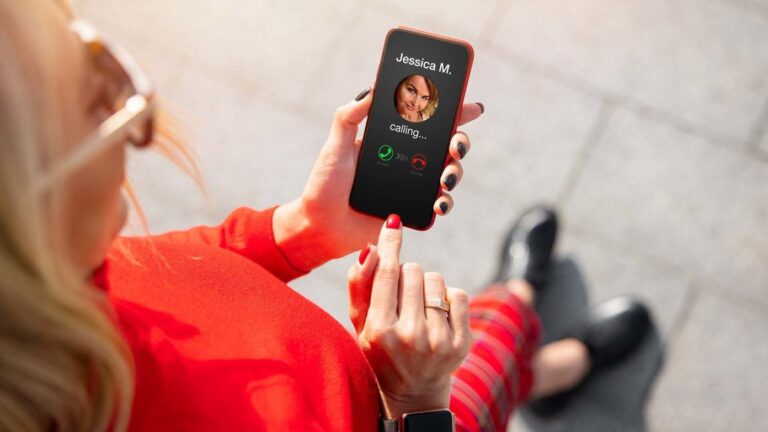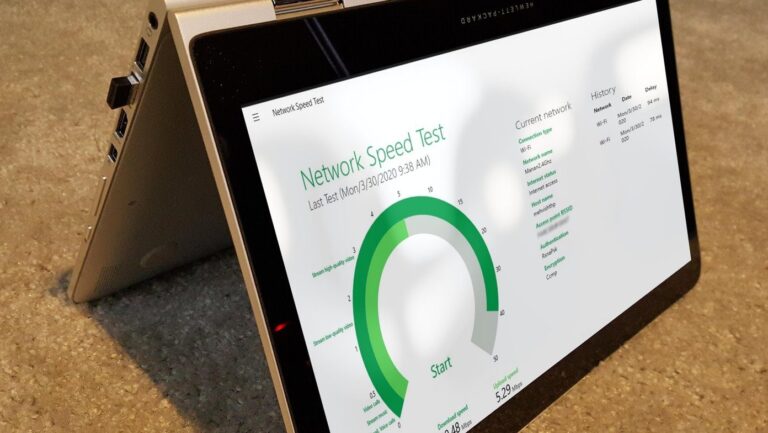Как использовать режим пониженного энергопотребления iOS 9
По сравнению с iOS 8 и предыдущими версиями iOS 9 не является крупным обновлением, которое существенно меняет платформу. Но изящные изменения, которые были включены в последнюю версию, действительно имеют большое значение. Мы уже рассмотрели 9 новых вещей, которые стоит проверить в последней версии iOS 9, которую вы должны проверить. Стоит обратить внимание на такие вещи, как поддержка Wi-Fi, кнопка «Назад» и модули управления аккумулятором.
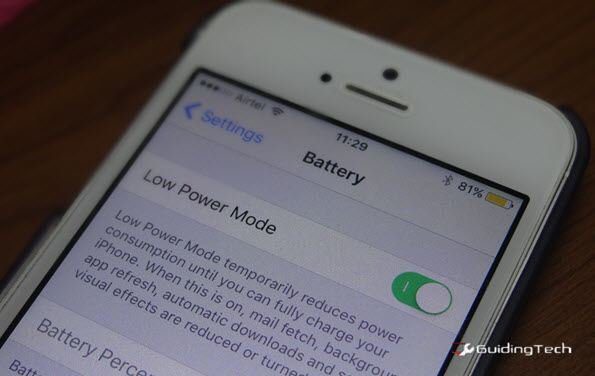
В моей последней статье, когда я говорил обо всех новых функциях, мне показалось, что я не отдал должного новому модулю управления батареями в iOS 9. Эта функция включает в себя Режим низкого энергопотребления функция, которая помогает продлить срок службы батареи, когда она вам отчаянно нужна, на графике, показывающем, как приложения используют энергию на вашем устройстве.
Эта функция существует уже много лет в других мобильных ОС, таких как Android и Windows, и давно назрела для iOS. Однако режим пониженного энергопотребления iOS 9 не похож на другие ОС. Он держит вас в движении и в то же время отключает ненужные приложения, которые разряжают аккумулятор телефона. Давайте посмотрим на это поближе.
Режим энергосбережения на iOS 9
Режим пониженного энергопотребления на устройствах типа Android отключает Wi-Fi, 3G и почти все радиосигналы с телефона. Яркость устройства установлена на минимум, независимо от того, насколько ярко на улице. Суть в том, что вы получаете лишние часы, но телефон при этом лишается смышлености. iOS 9, с другой стороны, отключает фоновые действия приложений только вместе с автоматической загрузкой. Вы также увидите некоторые визуальные эффекты, но вы по-прежнему будете подключены к Интернету через 3G или Wi-Fi.
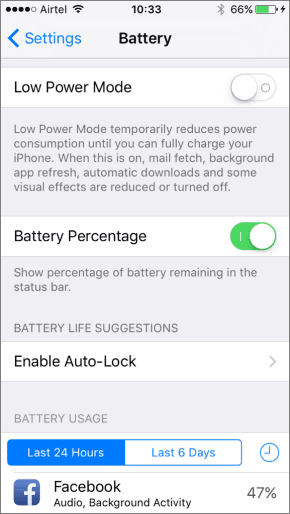
Режим энергосбережения можно включить вручную в настройках батареи. Также появляется всплывающее окно для активации режима низкого энергопотребления, когда процент заряда батареи падает ниже 20%. Как только батарея зарядится до 80%, режим энергосбережения автоматически отключится. Все время, когда включен режим низкого энергопотребления, значок батареи меняется на желтый, просто чтобы вы знали.
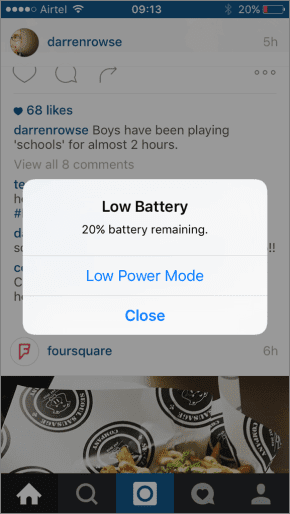
Примечание. Вы можете вручную отключить радиомодули на своем iPhone, если вам не нужно еще больше увеличивать заряд батареи.
При использовании режима Low Power в течение нескольких дней я заметил много лагов и задержек. При тестировании я заметил, что ОС снижает тактовую частоту вашего процессора и сохраняет работоспособность только одного ядра для экономии заряда батареи. Поэтому постоянное использование режима энергосбережения было бы не очень хорошей идеей.
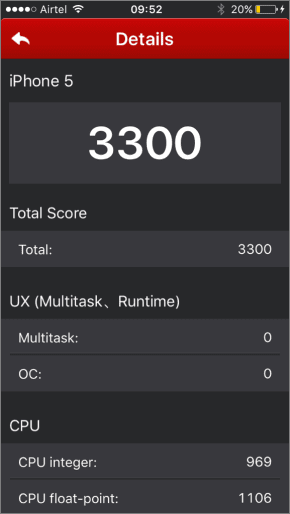
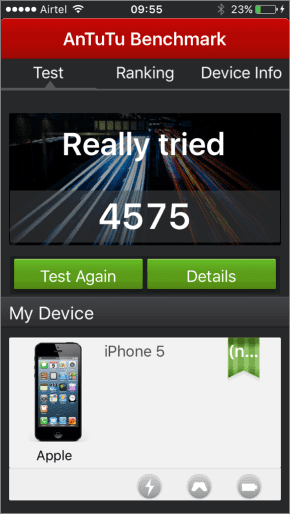
Статистика батареи и рекомендации
Помимо режима низкого энергопотребления вы также получите рекомендации по настройкам, которые вы можете изменить для экономии заряда батареи. В разделе «Использование батареи» показано приложение, которое потребляло больше всего энергии батареи за последние 24 часа и в течение нескольких дней. Когда вы нажимаете на значок часов рядом с ним, вы также можете увидеть фоновую активность приложения.
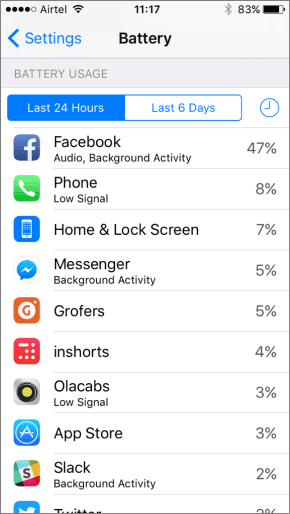
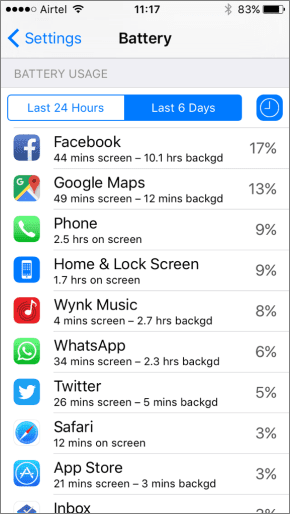
Показания могут помочь вам избавиться от приложений, которые разряжают аккумулятор вашего iPhone, или, по крайней мере, ограничить фоновую активность.
Заключение
Вот, пожалуй, и все о новых настройках батареи в iOS 9. Не забудьте поделиться своим мнением о новых функциях, включенных в ОС. Кроме того, если есть какие-либо изменения, которые вам не понравились, мы тоже хотели бы знать об этом.